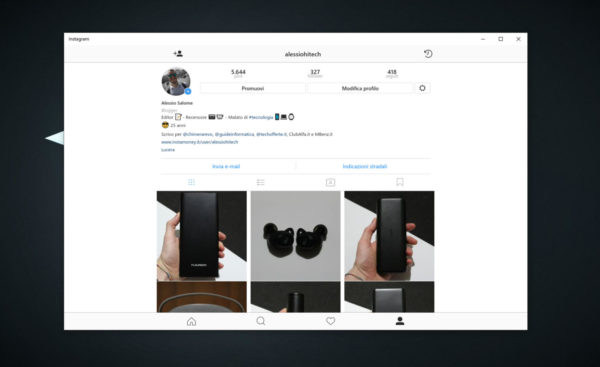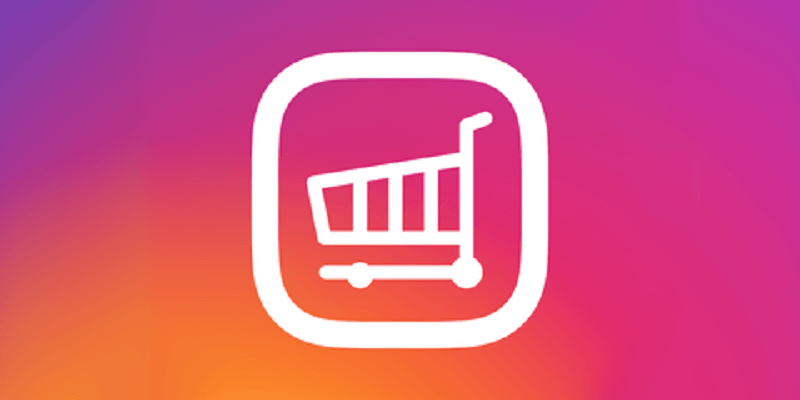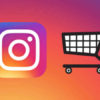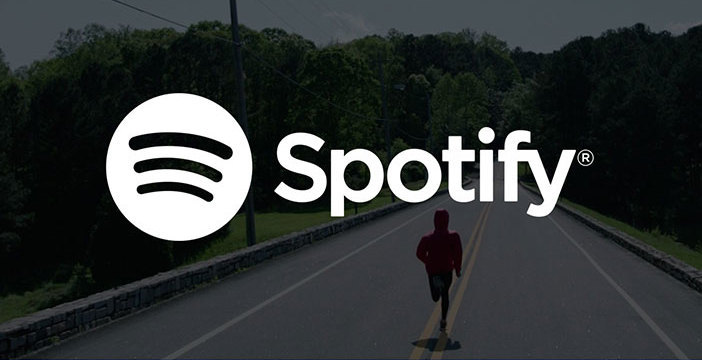Volete gestire il vostro profilo Instagram su un computer Windows ma cercate una soluzione diversa dal classico sito Web. All’interno di questa guida odierna, vi parleremo di come usare Instagram da PC sfruttando anche l’applicazione ufficiale per Windows 10.
Come usare Instagram da PC tramite app
Prima di procedere con il download e l’installazione dell’app, è necessario conoscere i requisiti che deve avere il vostro computer. Secondo quanto riportato nella pagina presente sul Microsoft Store, è possibile installare l’app di Instagram su tutti i computer con Windows 10 in versione 10240.0 o successiva, con processore x86 e con almeno 2 GB di RAM. Per dovere d’informazione, riportiamo anche che è possibile installare l’app anche sui Windows Phone equipaggiati da Windows 10 Mobile in versione 10240.0 o successiva, con processore ARM e almeno 2 GB di memoria RAM.
Dopo aver visto i requisiti per poter utilizzare l’applicazione, adesso ci occuperemo di spiegarvi come utilizzarla. Prima però è necessario procedere con il download e l’installazione. Per fare ciò, vi basta semplicemente cliccare su questo link per accedere alla pagina dedicata all’applicativo presente sul sito Internet di Microsoft Store oppure aprire l’app di quest’ultimo e utilizzare il campo di ricerca presente in alto a destra per trovarla direttamente digitando instagram. Dopo aver completato correttamente l’installazione, premete sul pulsante Avvia per avviare l’app.
A questo punto, se possedete già un account, cliccate sulla voce Accedi presente in basso (accanto a Hai già un account?) e dopodiché compilate i campi proposti con le credenziali del vostro profilo Instagram oppure pigiate su Accedi con Facebook se utilizzate le credenziali di Facebook.
In alternativa, premete sul pulsante Iscriviti con telefono o e-mail per creare un nuovo account Instagram direttamente dall’app per Windows 10 seguendo la procedura guidata. Una volta effettuato correttamente l’accesso al vostro profilo, sarete in grado di utilizzare finalmente il software per il sistema operativo di Microsoft.
La finestra principale mostra fin da subito la schermata home contenente tutti gli ultimi post pubblicati dalle persone che seguite. Potete interagire con essi mettendo like (cliccando sul cuoricino), pubblicando un commento (premendo sulla nuvoletta) oppure condividere un post con le persone che volete (premendo sull’aeroplanino). Instagram per PC Windows consente anche di aggiungere un contenuto ai post salvati cliccando sull’icona segnalibro.
Premendo sui 3 puntini orizzontali collocati in alto a destra di ogni post, si apre un menu sulla parte inferiore della schermata che consente di condividere su Facebook il contenuto, copiare il link, attivare le notifiche relative ai post dell’utente che lo ha pubblicato oppure segnalarlo. Infine, premendo sul nome utente della persona che ha condiviso un contenuto, si potrà accedere al suo profilo personale.
Sempre dalla schermata home dell’app di Instagram, potete guardare tutte le storie e le Live Stories condivise dai vostri amici sfruttando la sezione Storie e premendo semplicemente sulla miniatura circolare di ogni profilo o in alternativa premere sulla voce Guarda tutto per guardare tutte le storie una dopo l’altra.
Per aggiornare il feed di Instagram, vi basta semplicemente cliccare sulla freccia rotante presente in alto a destra. Sempre qui troviamo una seconda icona (a forma di aeroplanino) che consente di accedere a Instagram Direct, la sezione dedicata alla messaggistica. Potete interagire con gli altri utenti del social network per scambiarvi foto, video, messaggi e così via.
Per avviare una nuova conversazione, potete sfruttare il campo Cerca presente in alto, digitare il nome dell’amico che desiderate contattare e premere sul risultato opportuno dall’elenco mostrato poco sotto. In alternativa, premete sul + in alto a destra e utilizzate l’elenco dei suggeriti oppure il campo di ricercare per inviare il messaggio. Quest’ultima opzione è consigliata se, ad esempio, avete bisogno di inviare lo stesso messaggio a più persone contemporaneamente.
Fatto ciò, usate il campo di testo Scrivi un messaggio… in basso per inviare un semplice messaggio di testo oppure premete sull’icona fotocamera posta a sinistra per scattarvi una foto usando la webcam del vostro PC Windows e inviarla direttamente o ancora l’icona immagine per inviare una foto prelevandola dal disco di archiviazione della vostra macchina. Inoltre, Instagram per PC permette di inviare istantaneamente un cuoricino cliccando sull’apposita icona in basso a destra oppure accedere ad alcune impostazioni dedicate al profilo che volete contattare premendo sulla i in alto a destra.
In particolare, verrà aperta la pagina Dettagli in cui è possibile disattivare le notifiche pigiando sull’interruttore presente accanto a Disattiva notifiche, bloccare o segnalare l’utente tramite Blocca o Segnala oppure smetterlo di seguire pigiando prima sul bottone Segui già e poi su Non seguire più.
L’ultima funzionalità presente in Instagram Direct è quella di poter inviare rapidamente una foto, scattata tramite la webcam del vostro PC Windows, a una persona già contattata precedentemente premendo semplicemente sulla fotocamera in bianco e nero posta all’interno del riguardo della conversazione.
Ritornando alla schermata principale dell’app Instagram per Windows 10, premendo sull’icona fotocamera presente in alto a sinistra, potete creare una nuova storia proprio come se si stesse utilizzando un dispositivo mobile. Potete, quindi, creare una storia testuale, una classica, un boomerang oppure un rewind. Addirittura, è presente la funzione “Senza tenere premuto” che consente di realizzare una storia senza dover mantenere premuto il pulsante di registrazione.
In alto a sinistra trovate un ingranaggio il quale permette di accedere alle impostazioni delle Storie Instagram se cliccato. In particolare, potete scegliere a chi nascondere la storia, permettere risposte ai messaggi da tutti, dalle persone che seguite oppure da nessuno e così via. Per tornare alla pagina principale dell’applicazione, è necessario premere la freccetta rivolta verso destra, presente in alto a destra.
Per passare al menu di ricerca, vi basta premere la lente d’ingrandimento collocata in basso. Qui potete trovare tutti i contenuti preferiti scorrendo il feed proposto oppure sfruttando semplicemente il campo Cerca presente in alto. C’è anche una freccia rotante la quale consente di aggiornare il feed dei post più popolari, oltre alle 6 storie più diffuse in questo momento.
Cliccando sul cuoricino nella barra dei menu, si accede alla schermata dedicata ai Mi piace ricevuti e alle richieste di follow e al feed dedicato a tutti i like messi dai vostri follower tramite la scheda Seguiti. In quest’ultima schermata, potete contraccambiare il “Segui” di un utente che ha iniziato a seguirvi premendo semplicemente sul pulsante Segui.
In conclusione, cliccando sull’omino in basso a destra, si accede al profilo personale di Instagram. Qui potete fare tantissime cose. Ad esempio, cliccando sull’omino in alto a sinistra affiancato da un +, accedete alla schermata delle Persone suggerite in cui trovate tutti gli utenti che Instagram vi consiglia di seguire. Oltre a questo, è possibile anche associare gli amici di Facebook e i contatti presenti in rubrica premendo sul pulsante Connetti posto in corrispondenza di Connettiti a Facebook e Connetti i contatti.
Cliccando sulla freccia rotante in alto a destra, invece, è possibile accedere ai post archiviati. Premendo sul numero dei post, dei follower o dei seguiti, accedete all’elenco completo dei contenuti che avete pubblicato su Instagram e alla lista dei seguaci e delle persone che seguite. Pigiando sull’immagine di profilo in miniatura, accedete alle Storie Instagram pubblicate nelle ultime 24 ore oppure è possibile crearne una nuova qualora comparisse anche un pallino circolare blu con un + all’interno.
L’elenco dei post pubblicati può essere organizzato sia in piccole anteprime che in un elenco sfruttando le prime due icone partendo da sinistra. Con le altre due, invece, è possibile vedere le foto in cui siete stati taggati e i post salvati tramite il pulsante segnalibro. Nella parte superiore trovate la descrizione del vostro profilo e altre informazioni personali.
Premendo sul pulsante Modifica profilo, è possibile modificare il nome, il nome utente, l’eventuale indirizzo del sito Web, la biografia e così via, oltre a cambiare l’immagine del profilo. Pigiando invece sul bottone Promuovi, potete creare una promozione per una post in particolare seguendo la procedura guidata.
Infine, cliccando sull’ingranaggio collocato accanto a Modifica profilo, si accede alla schermata dedicata alle impostazioni dove è possibile gestire alcune opzioni dedicate al vostro account (es. impostazioni della storia, modifica password, informazioni di accesso salvate, attivazione/disattivazione dell’autenticazione a due fattori, vedere l’elenco degli utenti bloccati e così via), invitare gli amici di Facebook, scegliere se passare a un account aziendale oppure tornare a quello personale e molto altro ancora.
L’app Instagram per PC Windows consente anche di accedere a un menu rapido che permette di scattare rapidamente una foto tramite la fotocamera, pubblicare un nuovo post, vedere le ultime attività (richieste di follow e mi piace) e di accedere a Instagram Direct. Questo è reperibile cliccando con il tasto destro del mouse sulla voce Instagram che compare nel menu Start.
Se volete gestire alcune impostazioni del software, come ad esempio le autorizzazioni richieste dell’app oppure controllare l’utilizzo della batteria, potete farlo semplicemente aprendo le Impostazioni di Windows 10 tramite la combinazione di tasti Ctrl+I oppure premendo sull’ingranaggio nel menu Start, scegliendo App dalla finestra che compare, cliccando su Instagram e pigiando su Opzioni avanzate.
Nel caso in cui non vorreste più utilizzare l’applicazione di Instagram sul vostro computer, potrete disinstallarla facilmente cliccando sul pulsante Disinstalla per due volte consecutive che compare dopo aver fatto click destro sulla voce Instagram nel menu Start oppure accedendo alla finestra App delle Impostazioni (come indicato poco fa) e pigiando sul pulsante Disinstalla per due volte consecutive.
Come usare Instagram da PC tramite sito Web
Se non avete voglia di installare l’ennesima applicazione sul vostro computer, potete sfruttare Instagram usando semplicemente un browser collegandovi al sito Internet ufficiale. Una volta collegati al portale, effettuate l’accesso al vostro account oppure createne uno nuovo compilando i campi richiesti.
Attraverso la schermata principale di Instagram Web, potete interagire fin da subito con i vari post pubblicati dalle persone che seguite usando le 4 icone presenti sotto alla foto o al video pubblicato per mettere like, pubblicare un commento, condividerlo oppure salvarlo nei segnalibri o in alternativa sfruttare il menu richiamabile pigiando i 3 puntini orizzontali in alto a destra per incorporare, condividere, copiare il link del contenuto e così via.
Tramite il campo Cerca collocato in alto, potete cercare il contenuto preferito all’interno della piattaforma mentre premendo sul vostro nome utente è possibile accedere rapidamente al profilo personale. Purtroppo, Instagram Web non permette ancora di pubblicare storie.
Cliccando sulla bussola in alto a destra, visualizzate i post più famosi e le persone suggerite, mentre pigiando sul cuoricino (sempre in alto a destra), viene aperto un menu che vi mostra tutte le notifiche ricevute riguardo a Mi piace e commenti.
Infine, premendo sull’omino sempre in alto a destra, accedete alla pagina del vostro profilo Instagram dove è possibile cambiare l’immagine premendo su quella attuale, modificare il profilo cliccando su Modifica il profilo, accedere all’elenco completo dei follower e delle persone seguite tappando sui rispettivi numeri, vedere i post pubblicati, gli eventuali video pubblicati su IGTV, gli elementi salvati e i post in cui vi hanno taggato e accedere alle impostazioni di Instagram cliccando sull’ingranaggio. Qui potete modificare la password, gestire la privacy, conoscere l’elenco delle applicazioni autorizzate e altro ancora.
Cosa fare in caso di problemi
Per qualsiasi tipo di problema o dubbio riscontrato su Instagram, potete contattare il servizio clienti usando una delle soluzioni proposte nella nostra guida dedicata allegata di seguito.
Dubbi o problemi? Ti aiutiamo
Se vuoi rimanere sempre aggiornato, iscriviti al nostro canale Telegram e seguici su Instagram. Se vuoi ricevere supporto per qualsiasi dubbio o problema, iscriviti alla nostra community Facebook.